Microsoft a modificat comanda rapidă pe ecran pentru aplicații în Windows 10
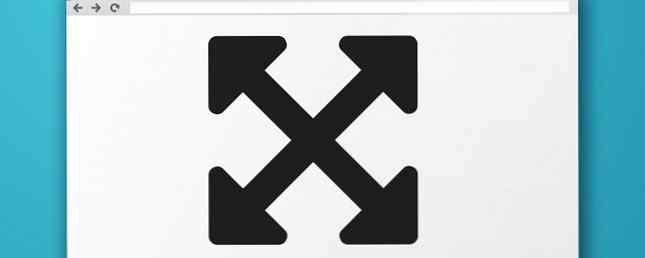
Windows are un set de bază de comenzi rapide de la tastatură Comenzi rapide de la tastatură Windows 101: Ghidul final Comenzi rapide de la tastatură Windows 101: Ghidul final Comenzile rapide de la tastatură vă pot economisi ore întregi. Controlați comenzile rapide de la tastatură pentru Windows, trucuri de tastatură pentru programe specifice și câteva sfaturi pentru a vă grăbi munca. Citiți mai multe care au rămas aceleași pentru mai multe versiuni. Indiferent dacă utilizați Windows XP, Windows 7 sau Windows 10, veți găsi că combinațiile de taste de bază au aceleași funcții: Ctrl + C copii, Alt + F4 închide o fereastră, Alt + Tab comută între ferestre deschise etc.
În Windows 10, însă, există o cheie de scurtătură care a fost schimbată. Atunci când utilizați Microsoft Edge sau alte aplicații Store, este posibil să fi observat că apăsând F11 nu face nimic. În aplicațiile desktop tradiționale, această tastă extinde fereastra ca pe ecran complet pentru a vă oferi mai mult ecran. Se ascunde bara de activități și bara de antet, astfel încât să puteți lucra într-un mediu fără distragere atenție.
Vestea bună este că aplicațiile moderne suportă în continuare ecran complet - trebuie doar să utilizați o comandă rapidă diferită. In loc de F11, presa Tasta Windows + Shift + Enter pentru a trimite o aplicație Store în modul ecran complet.
Acest lucru este mai clunky decât o simplă robinet de F11, și nu suntem siguri de ce Microsoft a schimbat acest lucru pentru aplicațiile moderne. Poate F11 are alte funcții în acele aplicații, deși nu pare să facă nimic în Microsoft Edge. Indiferent de aceasta, este o ajustare mentală rapidă pentru a începe să o utilizați în anumite aplicații, chiar dacă utilizați aplicațiile Store. Desktop vs. Aplicații pentru magazinul Windows: Care ar trebui să descărcați? Aplicații desktop vs. Windows Store: Care ar trebui să descărcați? În Windows 10 și 8.1, puteți să descărcați și să instalați o aplicație Desktop de pe web sau puteți obține o aplicație din Magazinul Windows. Explorează diferențele dintre Desktop și Store ... Citește mai mult.
Pentru mai multă bunăstare rapidă, verificați toate modalitățile de a crea propriile comenzi rapide în Windows 12+ Comenzi rapide personalizate pentru tastatură Windows pentru Geek în tine 12+ personalizate comenzi rapide de la tastatură Windows pentru geek în tine Windows include sute de comenzi rapide de la tastatură, dar puteți crea propriile comenzi rapide pentru aproape orice doriți. Iată cum puteți personaliza comenzile rapide Windows. Citeste mai mult .
Adăugați adesea programe în modul ecran complet? Ați fost confuz că scurtătura F11 nu a funcționat în aplicațiile moderne? Anunțați-ne cum folosiți aplicațiile cu ecran complet în comentarii!
Image Credit: Artem Musaev prin Shutterstock, Dave Gandy prin Wikimedia Commons


